Lesson3.1 オーバーレイを切ろう!
オーバーレイ(Overlay)についてはビデオオーバーレイを参照。具体的に「オーバーレイって何だろう?」という方は、各自で調べて下さい。
単にデスクトップをキャプチャする場合や、フリーゲーム・エミュレータをキャプチャする場合はほぼ問題ないが、特に実機からの映像を画像キャプチャする際に、オーバーレイを切る必要が多い。(但し、エミュレータによっては設定でオーバーレイを使用・未使用を選択できるものもあるため、キャプチャするときは未使用になっているかチェックが必要)
オーバーレイを切らないとどうなるか
実機を画像キャプチャする場合、まずキャプチャボードから実機の映像を取り込み、付属の視聴ソフトやふぬああ、PeCaTVでPC上に画面を映し、それをviplive等で画像キャプチャ、またはWMEで動画キャプチャすることになります。
その際にオーバーレイを切っていないと、キャプチャした画が真っ暗になってしまいます。
その際にオーバーレイを切っていないと、キャプチャした画が真っ暗になってしまいます。
▼オーバーレイを切らずにキャプチャした状態(左)と切ってキャプチャした状態(右)
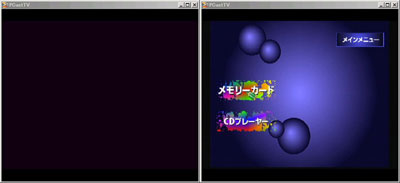
そのため、オーバーレイを切る必要があります。
オーバーレイの切り方
以下ではオーバーレイの切り方を示します。但し切る際は、視聴ソフトは起動しない状態で行い、切った後に視聴ソフトを起動して下さい。
オーバーレイの切り方 その1(推奨)
- OLC(起動するだけでオーバーレイを確保してくれるツール)を起動する。
- この状態で視聴ソフトを起動すると、オーバーレイが一時的に切れた状態になり、キャプチャ可能になります。
これは、オーバーレイが一つしか使用できないためです。つまり、OLCにオーバーレイを使用させておき、その間に視聴ソフトを起動するというわけです。
オーバーレイの切り方 その2
- スタート→ファイル名を指定して実行。
- 「dxdiag」と入力→OKを押す。
- DirectX 診断ツールが起動。
- 「ディスプレイ」タブの「DirectDraw アクセラレータ」を使用不可にする。
- これでオーバーレイが切れました。

オーバーレイが切れない視聴ソフト
一例として、SonyのVaioはオーバーレイが切れない場合が多い。理由としては、GigaPocketやDo Vaio等のソフトの場合、オーバーレイを切った状態だと起動しないためです。
htmlプラグインエラー: このプラグインを使うにはこのページの編集権限を「管理者のみ」に設定してください。或いはふぬああやPeCaTVを使えば可能となる場合もあるかもしれませんが、筆者はVaioではないため、試せません。(きっとSony純正のソフトでないと、キャプチャボードを認識しない可能性が高いでしょう)
htmlプラグインエラー: このプラグインを使うにはこのページの編集権限を「管理者のみ」に設定してください。或いはふぬああやPeCaTVを使えば可能となる場合もあるかもしれませんが、筆者はVaioではないため、試せません。(きっとSony純正のソフトでないと、キャプチャボードを認識しない可能性が高いでしょう)
オーバーレイが切れない場合、オーバーレイを切らない状態でもキャプチャできるソフトを使用する必要があります。
オーバーレイが切れない環境の場合を参照して下さい。
オーバーレイが切れない環境の場合を参照して下さい。
添付ファイル
